ഉള്ളടക്ക പട്ടിക
അതെ, പല സാഹചര്യങ്ങളിലും iCloud ഉപയോഗിക്കാതെ തന്നെ iPhone-ൽ ഇല്ലാതാക്കിയ സന്ദേശങ്ങൾ വീണ്ടെടുക്കാൻ സാധിക്കും. എന്നാൽ വിജയകരമായ വീണ്ടെടുക്കൽ വിവിധ ഘടകങ്ങളെ ആശ്രയിച്ചിരിക്കുന്നു. മെസേജ് ആപ്പിലെ എഡിറ്റ് മെനുവിൽ നിന്ന് അടുത്തിടെ ഇല്ലാതാക്കിയത് കാണിക്കുക എന്ന ഓപ്ഷൻ ഉപയോഗിക്കുന്നതാണ് ഏറ്റവും നല്ല പരിഹാരം.
നിങ്ങളുടെ ഇല്ലാതാക്കിയ സന്ദേശം അടുത്തിടെ ഇല്ലാതാക്കിയതിൽ ഇല്ലെങ്കിലോ? ഫോൾഡർ? നിരാശപ്പെടരുത്. നിങ്ങളുടെ പക്കലുള്ള മറ്റ് ചില ഓപ്ഷനുകൾ ഞാൻ നിങ്ങൾക്ക് കാണിച്ചുതരാം.
ഹായ്, ഞാൻ ആൻഡ്രൂ ഗിൽമോർ ആണ്, ഏകദേശം പത്ത് വർഷമായി ഞാൻ iOS ഉപകരണങ്ങൾ ഉപയോഗിക്കാൻ ആളുകളെ സഹായിക്കുന്നു.
ഇല്ലാതാക്കലിന്റെ പിടിയിൽ നിന്ന് നിങ്ങളുടെ വിലയേറിയ സന്ദേശങ്ങൾ പുനഃസ്ഥാപിക്കാൻ നിങ്ങൾ അറിയേണ്ട വിശദാംശങ്ങൾക്കായി വായന തുടരുക. നമുക്ക് ആരംഭിക്കാം.
നിങ്ങൾക്ക് iPhone-ൽ ഇല്ലാതാക്കിയ സന്ദേശങ്ങൾ കാണാൻ കഴിയുമോ?
Apple-ന്റെ iPhone ഓപ്പറേറ്റിംഗ് സിസ്റ്റമായ iOS, ഇല്ലാതാക്കിയ സന്ദേശങ്ങളുടെ ഒരു പകർപ്പ് സൂക്ഷിക്കുന്നുണ്ടെന്ന് നിങ്ങൾക്ക് അറിയാമോ?
നിങ്ങൾ സന്ദേശ ആപ്പിൽ നിന്ന് ഒരു ടെക്സ്റ്റ് ഇല്ലാതാക്കുമ്പോൾ, ആ ഇനം നിങ്ങളുടെ ഫോണിൽ നിന്ന് പെട്ടെന്ന് മായ്ക്കപ്പെടില്ല. പകരം, ഡിലീറ്റ് ചെയ്ത സന്ദേശങ്ങൾ ഈയിടെ ഡിലീറ്റ് ചെയ്ത ഫോൾഡറിലേക്കാണ് പോകുന്നത്. ഐക്ലൗഡ് ഉപയോഗിക്കാതെ ഇല്ലാതാക്കിയ ടെക്സ്റ്റ് മെസേജുകൾ എങ്ങനെ കണ്ടെത്താമെന്നത് ഇതാ:
- സന്ദേശ ആപ്പ് തുറക്കുക.
- സ്ക്രീനിന്റെ മുകളിൽ ഇടത് കോണിലുള്ള എഡിറ്റ് ടാപ്പ് ചെയ്ത് തിരഞ്ഞെടുക്കുക അടുത്തിടെ ഇല്ലാതാക്കിയത് കാണിക്കുക .
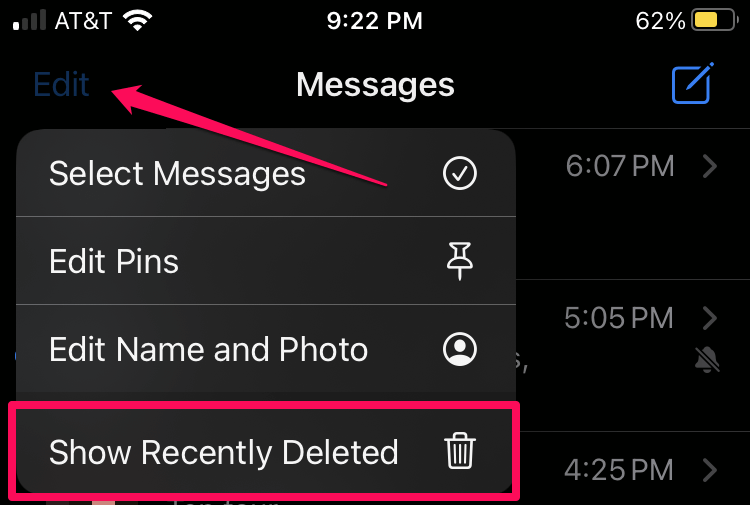
ശ്രദ്ധിക്കുക: ആപ്പ് ഇതിനകം ഒരു സംഭാഷണത്തിനായി തുറന്നിട്ടുണ്ടെങ്കിൽ എഡിറ്റ് ഓപ്ഷൻ നിങ്ങൾ കാണില്ല. നിങ്ങളുടെ എല്ലാ സംഭാഷണങ്ങളും കാണിക്കുന്ന പ്രധാന സ്ക്രീനിലേക്ക് മടങ്ങുന്നതിന് മുകളിലുള്ള പിന്നിലെ അമ്പടയാളം ടാപ്പുചെയ്യുക, തുടർന്ന് എഡിറ്റ് ദൃശ്യമാകും.
- ഇടത് വശത്തുള്ള സർക്കിളിൽ ടാപ്പുചെയ്യുകനിങ്ങൾ പുനഃസ്ഥാപിക്കാൻ ആഗ്രഹിക്കുന്ന ഓരോ സംഭാഷണവും, തുടർന്ന് സ്ക്രീനിന്റെ താഴെ വലത് കോണിലുള്ള വീണ്ടെടുക്കുക ടാപ്പുചെയ്യുക.
- സ്ഥിരീകരിക്കാൻ സന്ദേശം(ങ്ങൾ) വീണ്ടെടുക്കുക ടാപ്പ് ചെയ്യുക.

നിങ്ങൾക്ക് എല്ലാം വീണ്ടെടുക്കുക അല്ലെങ്കിൽ എല്ലാം ഇല്ലാതാക്കുക തിരഞ്ഞെടുക്കാവുന്നതാണ്. അടുത്തിടെ ഇല്ലാതാക്കിയ സ്ക്രീനിൽ നിന്ന് പുറത്തുകടക്കാൻ പൂർത്തിയായി .
iOS സമീപകാലത്ത് ഇല്ലാതാക്കിയ സന്ദേശങ്ങളെ മുകളിൽ ഏറ്റവും അടുത്തിടെ ഇല്ലാതാക്കിയവ ഉപയോഗിച്ച് അടുക്കുന്നു. ശാശ്വതമായ ഇല്ലാതാക്കുന്നതിന് മുമ്പ് ഈ ഫോൾഡറിൽ എത്ര സമയം സന്ദേശങ്ങൾ സൂക്ഷിക്കുമെന്ന് Apple കൃത്യമായി വ്യക്തമാക്കിയിട്ടില്ല, എന്നാൽ റേഞ്ച് 30-40 ദിവസമാണ്.
ഇല്ലാതാക്കിയ സന്ദേശങ്ങൾ പുനഃസ്ഥാപിക്കാൻ ഒരു പ്രാദേശിക ബാക്കപ്പ് ഉപയോഗിക്കുക
നിങ്ങൾ ബാക്കപ്പ് ചെയ്യുമോ നിങ്ങളുടെ ഫോൺ നിങ്ങളുടെ കമ്പ്യൂട്ടറിലേക്കാണോ?
അങ്ങനെയെങ്കിൽ, നിങ്ങളുടെ iPhone-ലേക്ക് ബാക്കപ്പ് പുനഃസ്ഥാപിച്ചുകൊണ്ട് നിങ്ങൾക്ക് സന്ദേശങ്ങൾ വീണ്ടെടുക്കാനാകും. അങ്ങനെ ചെയ്യുന്നത് നിങ്ങളുടെ ഫോണിലെ എല്ലാം മായ്ക്കുകയും അവസാനത്തെ ബാക്കപ്പിന്റെ പോയിന്റിലേക്ക് പുനഃസ്ഥാപിക്കുകയും ചെയ്യും, അതിനാൽ അവസാനമായി സമന്വയിപ്പിച്ചതിന് ശേഷം നിങ്ങൾ ഫോണിലേക്ക് ചേർത്ത ഏതെങ്കിലും ഡാറ്റ സ്വമേധയാ ബാക്കപ്പ് ചെയ്തിട്ടുണ്ടെന്ന് ഉറപ്പാക്കുക.
Mac-ൽ നിന്ന് :
- ഫൈൻഡർ തുറക്കുക.
- നിങ്ങളുടെ iPhone Mac-ലേക്ക് പ്ലഗ് ചെയ്യുക.
- ആവശ്യപ്പെടുകയാണെങ്കിൽ, പ്രവർത്തനക്ഷമമാക്കാൻ ഫോണിൽ ഈ കമ്പ്യൂട്ടറിനെ വിശ്വസിക്കുക തിരഞ്ഞെടുക്കുക Mac-ലേക്ക് കണക്റ്റുചെയ്യാനുള്ള ഉപകരണം.
- ഫൈൻഡറിലെ ഇടത് സൈഡ്ബാറിലെ നിങ്ങളുടെ iPhone-ൽ ക്ലിക്കുചെയ്യുക.
- ബാക്കപ്പ് പുനഃസ്ഥാപിക്കുക...
- തീയതി തിരഞ്ഞെടുക്കുക. നിങ്ങൾ പുനഃസ്ഥാപിക്കാൻ ആഗ്രഹിക്കുന്ന ബാക്കപ്പിന്റെ (നിങ്ങൾക്ക് ഒന്നിലധികം ബാക്കപ്പുകൾ ഉണ്ടെങ്കിൽ) തുടർന്ന് പുനഃസ്ഥാപിക്കുക ബട്ടൺ ക്ലിക്കുചെയ്യുക.
ഈ പ്രക്രിയയ്ക്ക് കുറച്ച് സമയമെടുക്കാം, അതിനാൽ ക്ഷമയോടെയിരിക്കുകപുനഃസ്ഥാപന ഘട്ടത്തിൽ. ഫോൺ റീബൂട്ട് ചെയ്യുന്നതിനായി കാത്തിരിക്കുക, വിച്ഛേദിക്കുന്നതിന് മുമ്പ് ഫൈൻഡറിൽ വീണ്ടും കാണിക്കുക.
തുടർന്ന് നിങ്ങളുടെ ഇല്ലാതാക്കിയ സന്ദേശങ്ങൾ കണ്ടെത്താൻ സന്ദേശ ആപ്പ് തുറക്കുക.
നിങ്ങൾ ഒരു Windows ഉപകരണം ഉപയോഗിക്കുകയാണെങ്കിൽ ഈ നിർദ്ദേശങ്ങൾ ഏതാണ്ട് സമാനമാണ്, നിങ്ങൾ ഐട്യൂൺസ് ഉപയോഗിക്കുമെന്നതൊഴിച്ചാൽ-അതെ, ഫൈൻഡറിന് പകരം ഇത് ഇപ്പോഴും വിൻഡോസിനായി നിലവിലുണ്ട്.
നിങ്ങൾ ബാക്കപ്പ് ചെയ്യാത്ത ഇല്ലാതാക്കിയ ടെക്സ്റ്റ് സന്ദേശങ്ങൾ വീണ്ടെടുക്കാനാകുമോ?
മുകളിലുള്ള രണ്ട് ഓപ്ഷനുകളും നിങ്ങൾക്കായി പ്രവർത്തിക്കുന്നില്ലെങ്കിൽ, നിങ്ങൾക്ക് ഭാഗ്യമില്ലായിരിക്കാം.
എന്നിരുന്നാലും, ചില മൂന്നാം കക്ഷി യൂട്ടിലിറ്റികൾ നിങ്ങളുടെ ഇല്ലാതാക്കിയ സന്ദേശങ്ങൾ ഒരു ലോക്കൽ ആവശ്യമില്ലാതെ തന്നെ വീണ്ടെടുക്കാൻ കഴിയുമെന്ന് അവകാശപ്പെടുന്നു. iCloud ബാക്കപ്പ് അല്ലെങ്കിൽ അടുത്തിടെ ഇല്ലാതാക്കിയ ഫോൾഡറിനെ ആശ്രയിക്കുന്നു.
ഞാനൊന്നും പരിശോധിച്ചിട്ടില്ലാത്തതിനാൽ ഒരു പ്രത്യേക സോഫ്റ്റ്വെയറും ഞാൻ പരാമർശിക്കുന്നില്ല, എന്നാൽ അവ എങ്ങനെ പ്രവർത്തിക്കുമെന്ന് (ക്ലെയിം ചെയ്യുന്നു) ഇതാ. ഒരു ഉപയോക്താവ് ഒരു കമ്പ്യൂട്ടിംഗ് ഉപകരണത്തിൽ ഒരു ഫയൽ ഇല്ലാതാക്കുമ്പോൾ, ഫയൽ (സാധാരണയായി) ഉടനടി ഇല്ലാതാക്കില്ല.
പകരം, ഓപ്പറേറ്റിംഗ് സിസ്റ്റം സ്റ്റോറേജ് ഡ്രൈവിലെ ആ ഇടം എഴുതാൻ ലഭ്യമാണെന്ന് അടയാളപ്പെടുത്തുന്നു. ഉപയോക്താവിനും ഓപ്പറേറ്റിംഗ് സിസ്റ്റത്തിനും ഫയലുകൾ കാണാൻ കഴിയില്ല, എന്നാൽ OS-ന് മറ്റെന്തെങ്കിലും ആവശ്യത്തിന് ആ ഇടം ലഭിക്കുന്നതുവരെ അവർ ഹാർഡ് ഡ്രൈവിൽ ഇരിക്കും.
മൂന്നാം കക്ഷി യൂട്ടിലിറ്റികൾ മുഴുവൻ ഡ്രൈവും ആക്സസ് ചെയ്യാൻ കഴിയുമെന്ന് അവകാശപ്പെടുന്നു. നിങ്ങൾ നഷ്ടമായ സന്ദേശങ്ങൾ ഇപ്പോഴും ഡ്രൈവിൽ ഉണ്ടോ എന്ന് നോക്കുക, അത് ഇല്ലാതാക്കാൻ കാത്തിരിക്കുകയാണ്.
നിങ്ങളുടെ iPhone സംഭരണം പൂർണ്ണമായി അടുത്തിരിക്കുന്നുവെന്നും സന്ദേശം 40 ദിവസത്തിലേറെ മുമ്പ് ഇല്ലാതാക്കിയെന്നും കരുതുക. അങ്ങനെയെങ്കിൽ,ഐഫോണിന് മറ്റ് ഫയലുകൾക്കായി പരിമിതമായ സ്റ്റോറേജ് സ്പേസ് ഉപയോഗിക്കേണ്ടി വരുമെന്നതിനാൽ സന്ദേശം ഇതിനകം തിരുത്തിയെഴുതപ്പെടാൻ നല്ല അവസരമുണ്ട്.
ഞാൻ പറഞ്ഞതുപോലെ, ഞാൻ പ്രത്യേക യൂട്ടിലിറ്റിയൊന്നും പരിശോധിച്ചിട്ടില്ല, അതിനാൽ എനിക്ക് സംസാരിക്കാൻ കഴിയില്ല അവർ എത്ര നന്നായി പ്രവർത്തിക്കുന്നു. എന്നാൽ നിങ്ങൾ ഡാറ്റ വീണ്ടെടുക്കാൻ ആഗ്രഹിക്കുന്നുവെങ്കിൽ, ഈ അവന്യൂ നിങ്ങൾ തിരയുന്നത് നൽകിയേക്കാം. നിങ്ങളുടേതായ ഗവേഷണം നടത്തുക, സോഫ്റ്റ്വെയറിന് പണം നൽകാൻ തയ്യാറാവുക.
നിങ്ങളുടെ സന്ദേശങ്ങൾ നഷ്ടപ്പെടാതിരിക്കുക
നിങ്ങൾക്ക് ഇല്ലാതാക്കിയ ടെക്സ്റ്റ് മെസേജുകൾ വീണ്ടെടുക്കാനാകുമോ ഇല്ലയോ എന്നത് വഴി നിങ്ങൾക്ക് ഈ ദുരന്തം തടയാനാകും നിങ്ങളുടെ സന്ദേശങ്ങൾ iCloud-ലേക്ക് സമന്വയിപ്പിക്കുന്നു അല്ലെങ്കിൽ iCloud ബാക്കപ്പ് ഉപയോഗിച്ച് ഇടവേളകൾ. മറ്റെല്ലാ ഓപ്ഷനുകളും പരാജയപ്പെടുകയാണെങ്കിൽ ഇത് നിങ്ങളെ സംരക്ഷിക്കും.
നിങ്ങളുടെ ഇല്ലാതാക്കിയ സന്ദേശങ്ങൾ കണ്ടെത്താനായോ? നിങ്ങൾ ഏത് രീതിയാണ് ഉപയോഗിച്ചത്?

